ブログやホームページを作りたくて独自ドメインが欲しい!
という方向けに今回はムームードメインを利用して独自ドメインの取得方法・手順を画像付きで丁寧に解説します。
- ワードプレスなどでサイトを立ち上げたい
- 独自ドメインを取得したい
- ムームードメインでの取得手順を知りたい
とお考えの方のご参考になれば嬉しいです。
 きゃちネコ
きゃちネコ
目次
ムームードメインでの独自ドメイン取得手順
ワードプレスなどで自分でサイトを立ち上げるためには先ずは独自ドメインを取得する必要があります。
“独自ドメインとは何?”という方は、下記の記事でドメインについてご紹介しているのでイメージしていただくことをおすすめします。
【関連記事】WordPress(ワードプレス)とは?初心者の方へできること・始め方を解説します
 WordPress(ワードプレス)とは?初心者の方へできること・始め方を解説します
WordPress(ワードプレス)とは?初心者の方へできること・始め方を解説します
ムームードメインの利用料金
当サイトでも利用しているムームードメインは、比較サイトや口コミでも安心して使えると評判・定番のGMOグループのドメイン取得サービスです。取得手順や管理画面は分かりやすく、初心者の筆者も問題なく取得できたのでドメイン会社で迷われていたらこちらをおすすめします。
主なドメイン料金は下記となります。2年目以降の利用は更新料が掛かってくるので要チェックです。
| 契約期間 | 1年目 | 更新料 | Note | |
| トップレベル ドメイン
| .com | 880 | 1,480 | 契約・更新期間によって割引有。 例)3年更新で5%OFF 6年更新で7%OFF
|
| .net | 911 | 1,480 | ||
| .jp | 1,850 | 3,040 | ||
| .co.jp | 3,980 | 3,980 | ||
※2021年1月 税抜価格(円)
トップレベルドメインとは【catchup-mag.com】の「.」以下の部分のこと。(当サイトでは.com)
申し込み・取得手順
申し込み・取得手順を画像付きでご紹介していきます。取得するドメインを事前に考えておきましょう。例えば
・catchup-mag.com
・catchup-mag.net
・catchupmag-web.jp 等々
 きゃちネコ
きゃちネコ
ドメインが決まったら先ずは下記よりムームードメインへアクセスします。
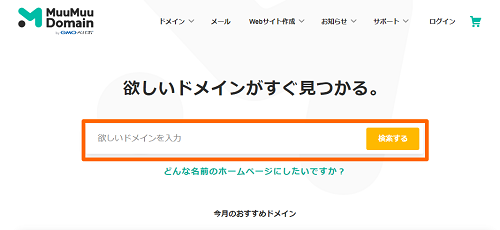
赤枠欄に希望のドメインを入力して「検索する」をクリックする。
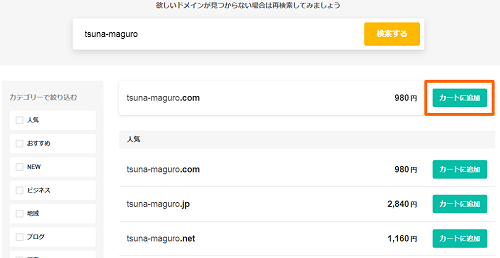
候補がいくつか出てくるのでお気に入りのものを「カートに追加」する。すでに使用されているものは購入できません。
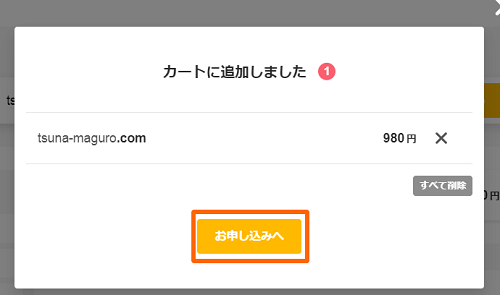
「お申込みへ」をクリックする。⇒ログイン画面になるのでIDがない方は新規登録へ。
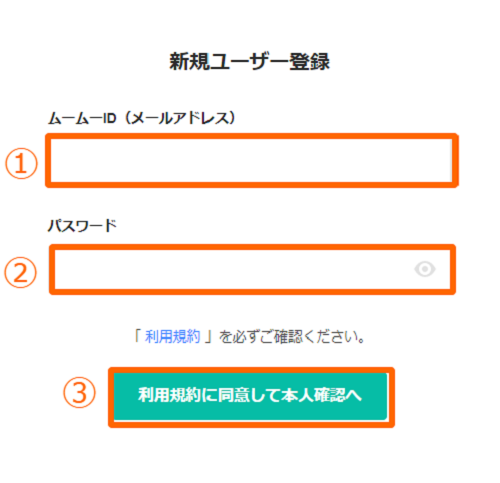
①ID(自身のメールアドレス)を入力する。
②パスワードを設定する。
③利用規約を確認したら「利用規約に同意して本人確認へ」をクリックする。
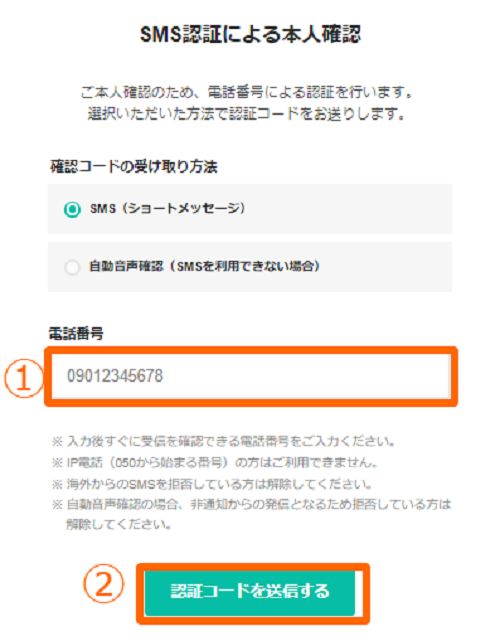
スマホをお持ちでしたら確認コードの受け取り方法はSMSでOK。
①携帯電話の番号を入力する。
②「認証コードを送信する」をクリックする。⇒SMSで認証コードが送られるので確認しましょう。
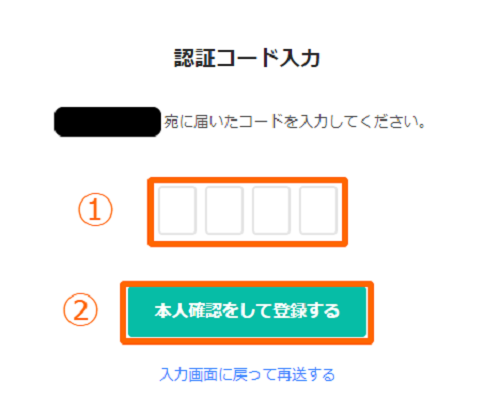
①SMSで届いた4ケタの認証コードを入力する。
②「本人確認をして登録する」をクリックする。
次の本登録ページで入力を進めます。
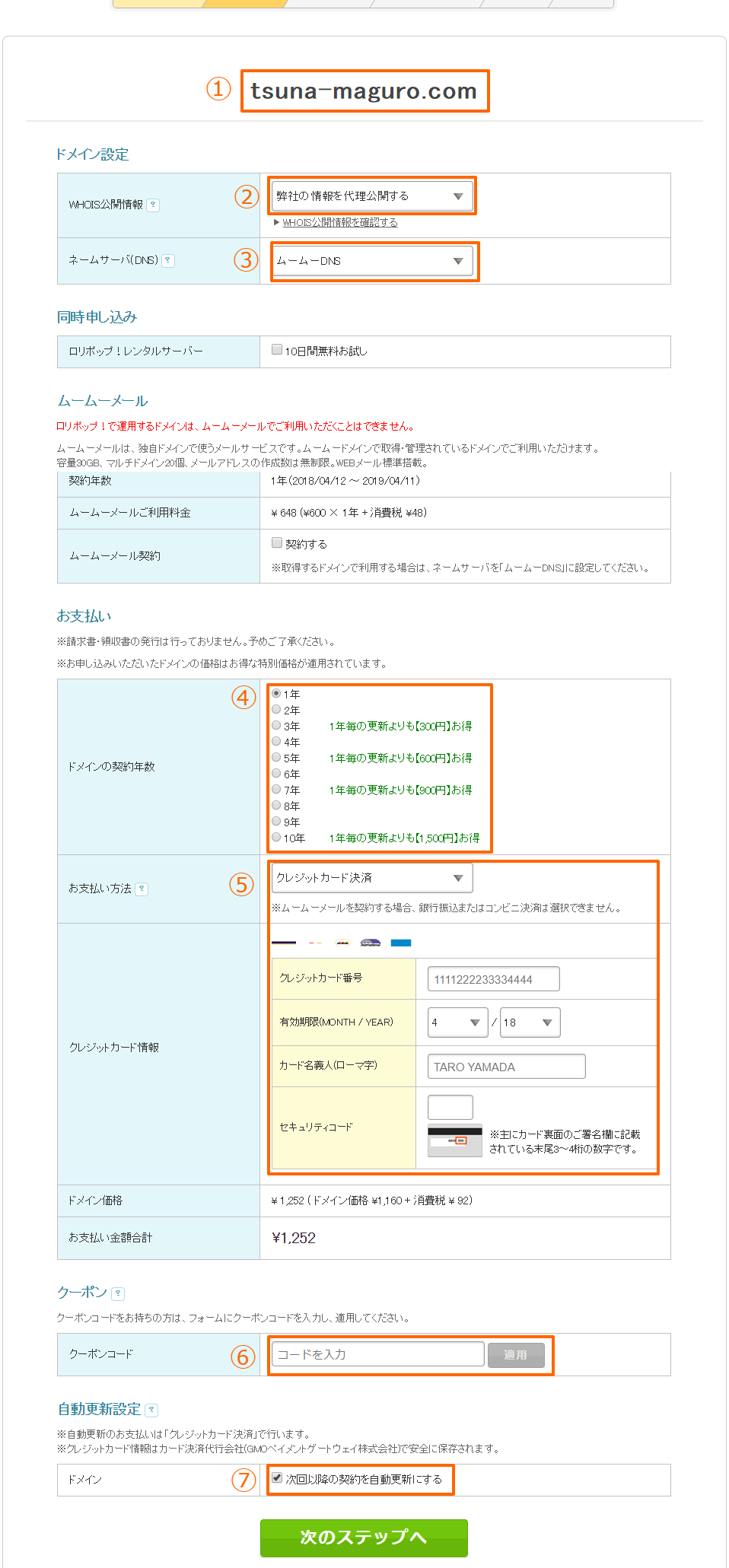
①取得したドメイン名が表示されます。
②「WHOIS公開情報」は基本的にそのままでOKです。
③「ネームサーバ」はとりあえずそのままでOKです。
④「ドメインの契約年数」を選択する。長期での契約の方が少し割引になります。
⑤「お支払い方法」を選択する。クレジットカード払いの場合は「クレジットカード情報」を入力する。
⑥「クーポンコード」は、契約年数で割引がある場合に自動で発行されるので”摘要”をクリックする。
⑦「自動更新設定」ではチェックを入れると契約の自動更新が行えます。※後からでも設定しなおせるのでとりあえずチェック。
⇒内容に不備がなければ「次のステップへ」をクリックする。
次ページでは他サービスの紹介がありますがここでは省きます。「次のステップへ」をクリックする。
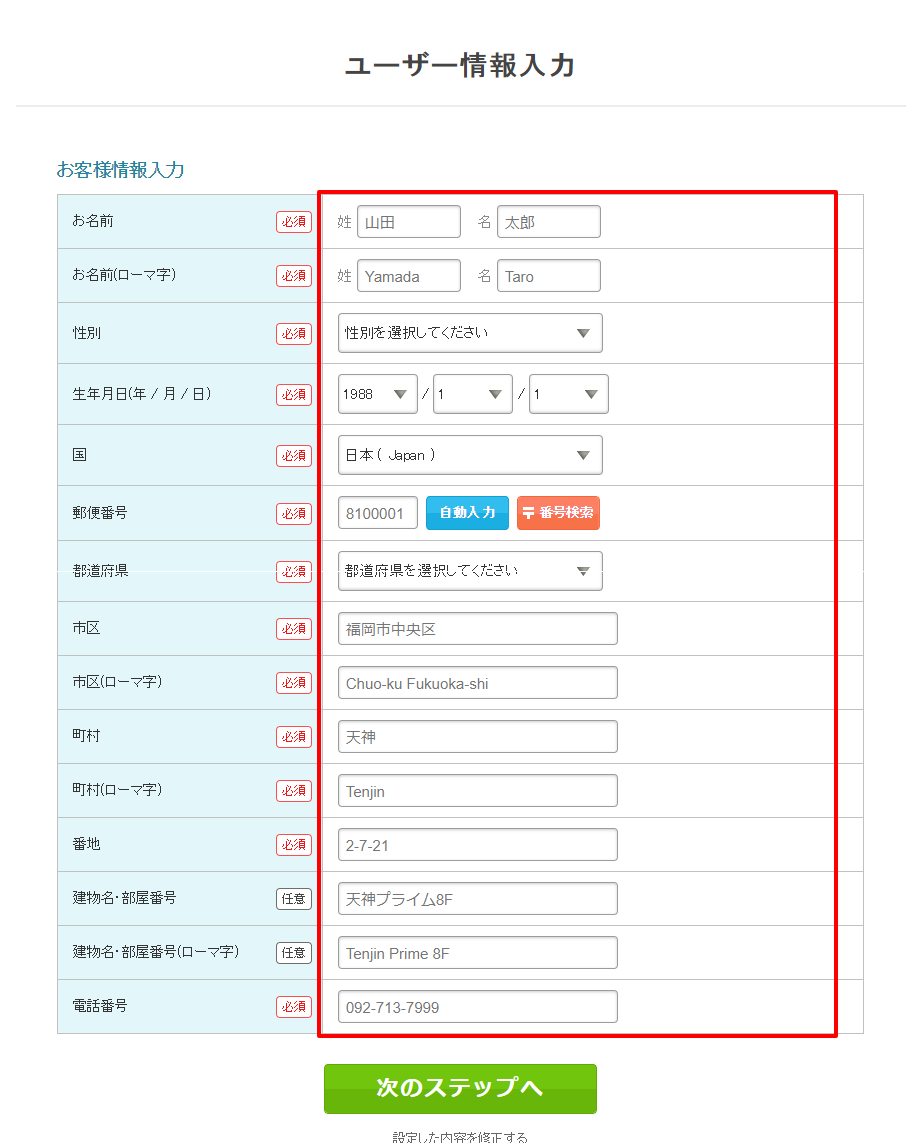
ユーザー情報を全て入力しましょう。⇒「次のステップへ」をクリックする。
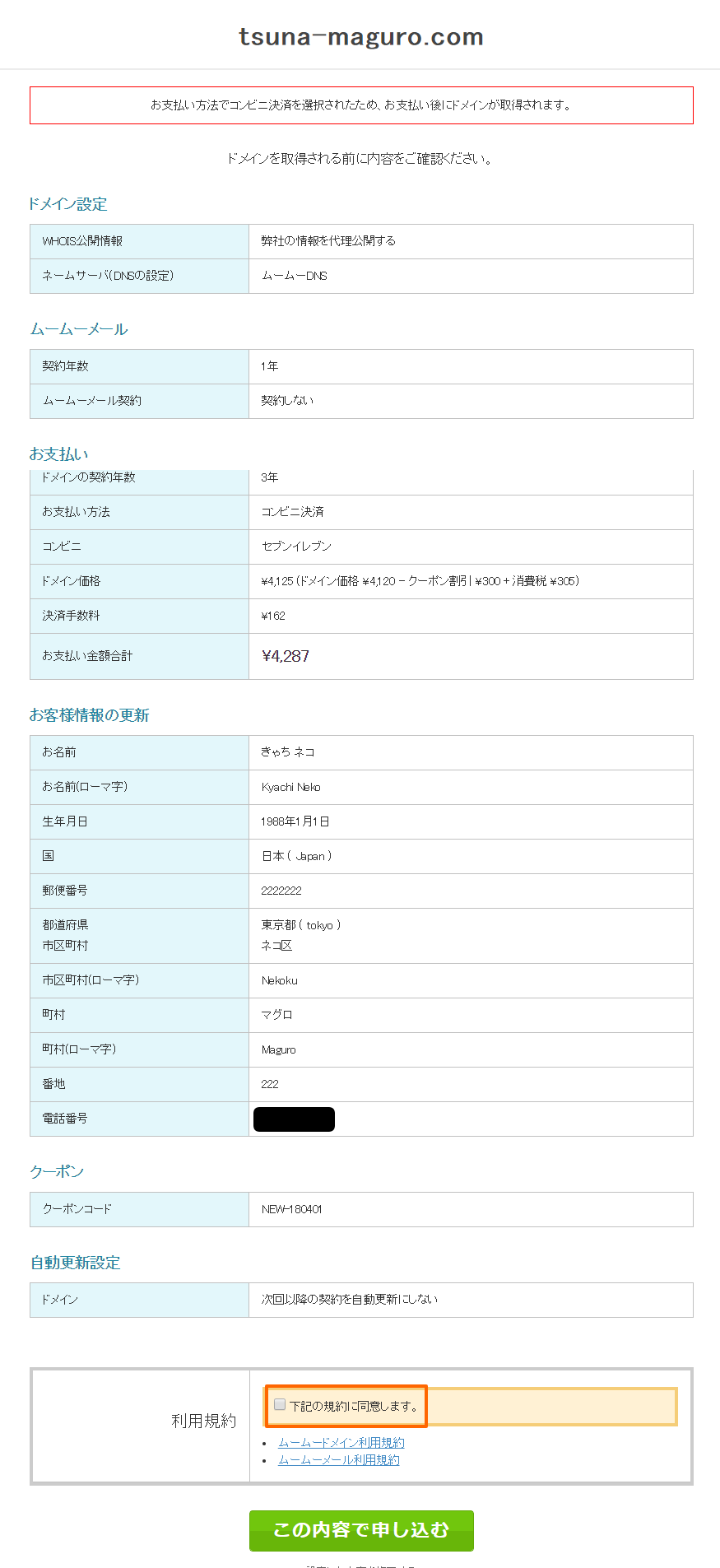
下部の利用規約にチェックを入れて「この内容で申し込む」をクリックする。以上で取得完了です!
 きゃちネコ
きゃちネコ
 XSERVER(エックスサーバー)申込手順のやさしい解説【WordPressを始める事前準備】
XSERVER(エックスサーバー)申込手順のやさしい解説【WordPressを始める事前準備】
まとめ
ムームードメインはシンプルで分かりやすい登録手順となっているので初めての方でも簡単に取得できます。また、ネットインフラ事業の大手企業GMOグループのサービスなので安心して利用できますよね。
お得なキャンペーンやクーポンを発行している場合もあるのでチェックしてみるのも良いですよ。
ドメイン名を決める際はサイトに関連し、ユーザーにとってシンプルで覚えてもらいやすいものにすることをお忘れなく。
See you soon!!🐈

